Transfert avec FA-124 et une Casio sans USB (25+ PRO, E,...)
Posté le 28/10/2013 10:45
La plupart des calculatrices récentes disposent d'un port port USB accélérant et facilitant grandement les transferts avec l'ordinateur. Cependant, la Graph 25+ PRO, E et les anciens modèles (Graph 25, 35, 65, 80, 100...) ne possèdent qu'un port mini-jack. Ainsi, avec les ordinateurs récents, il est souvent difficile de réaliser des transferts sans se tirer les cheveux.
Si vous avez une Graph 35+ USB, 75, 85, 85 SD ou 95 SD, vous êtes sur le mauvais tutoriel. Allez sur la bonne page !
Sommaire
....Introduction : le matériel nécessaire
....I. Installation des pilotes
....II. Récupération du numéro du port COM du câble
....III. Transfert avec FA-124
....IV. Enregistrement des programmes
....Remerciements
Introduction : le matériel nécessaire
Tout d'abord, vous aurez besoin d'un câble mini-jack - mini-usb.
Util-Pocket vend ce câble pour 23,50 €. Certes, il existe des câbles moins chers, mais c'est à notre connaissance le seul vendeur qui en garantit la compatibilité avec les calculatrices Casio et nous avons reçu d'excellents retours pour ce vendeur. Donc, nous n'hésitons à vous le recommander.

Ainsi, le tutoriel est construit pour ce câble, mais peut aussi fonctionner avec d'autres câbles. Laissez-nous un commentaire le plus détaillé possible, nous pourrons alors enrichir le tutoriel.
I. Installation des pilotes
Sur
Windows Vista, 7 ou 8, branchez le câble d'Util-Pocket sur un port USB de votre ordinateur. Si ce dernier est connecté à internet, il va chercher les pilotes automatiquement dès que vous branchez le câble. L'installation peut néanmoins prendre quelques minutes, donc patience...

Sur
Windows XP, un
ordinateur sans internet ou
les pilotes introuvables,
téléchargez les pilotes et décompressez l'archive téléchargée. Ensuite, branchez le câble sur un port USB de votre ordinateur. Il va détecter un nouveau périphérique et vous demander quoi faire. Sélectionnez "
Installer à partir d'une liste ou d'un emplacement spécifié (utilisateurs expérimentés)".
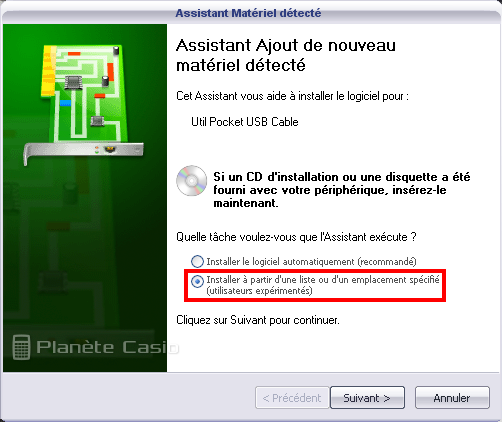
Puis, cochez "
Inclure cet emplacement dans la recherche" et cherchez le dossier
cdcasio/Drivers USB/Win XP Vista 2000.
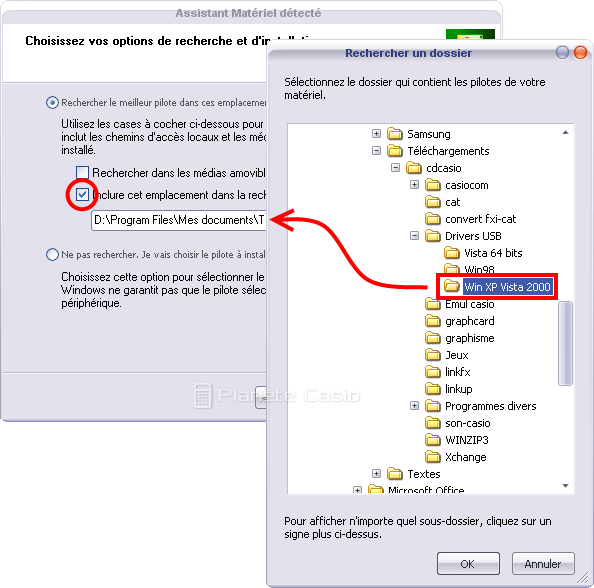
L'ordinateur va trouver les pilotes et les installer. A la suite de cela, l'ordinateur va probablement détecter un autre périphérique. C'est tout à fait normal. Reproduisez les mêmes étapes. Une fois les deux composants correctement installés, continuez le tutoriel.
II. Récupération du numéro du port COM du câble
Maintenant, on doit connaitre le numéro de port COM de ce câble.
Sous
Seven, tapez "gestionnaire de périphériques" dans le menu Démarrer et cliquez sur "
Gestionnaire de périphériques".
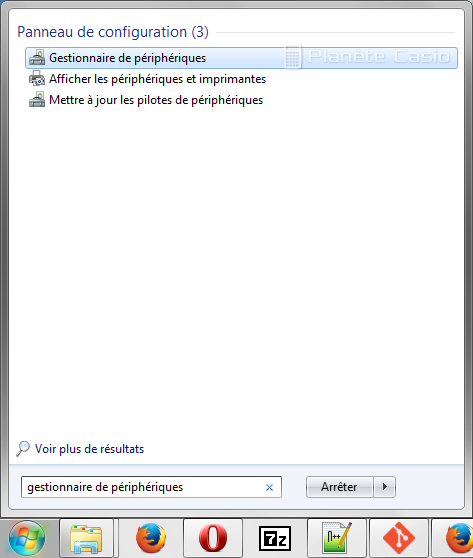
Avec les
autres Windows, cliquez sur le
menu Démarrer, puis
Panneau de configuration, puis
Système. Enfin, cliquez sur l'
onglet Matériel et sur
Gestionnaire de périphériques.
Puis, déroulez
Ports (COM et LPT) et cherchez une périphérique nommé
USB Serial Port (COM ...), comme dans l'image ci-dessous :
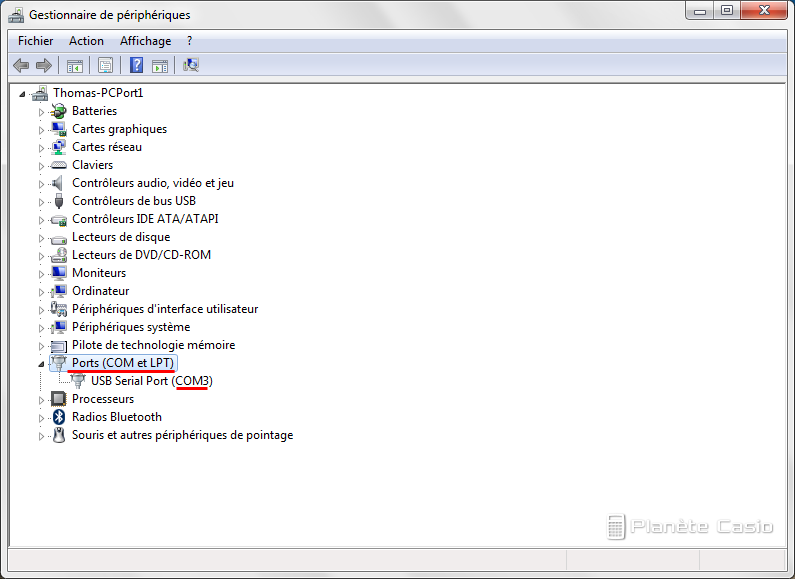
Entre parenthèses, vous avez le numéro de port COM de votre câble USB. Ici, mon câble est branché sur le port COM 3.
Si ce n'est pas déjà fait, branchez le câble sur votre calculatrice via son port mini-jack. N'hésitez pas à forcer un peu jusqu'à entendre un petit clic.
III. Transfert avec FA-124
Lancez
FA-124.
Si vous avez une
Graph 100, 100+ ou AlgebraFX :
Tool >>
Model Type >>
ALGEBRA FX series.
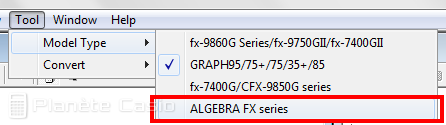
Pour toutes les
autres calculatrices Casio :
Tool >>
Model Type >>
Fx-7400G/CFX-9850G.
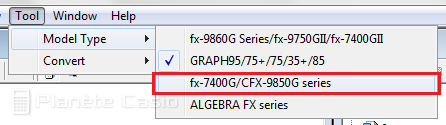
Ensuite, allez dans
Link >>
Communication, et mettez le numéro du port COM correspondant à votre câble. Si vous ne connaissez pas le numéro COM, relisez la
partie II.
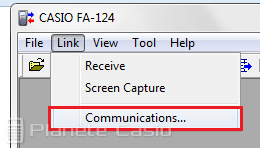
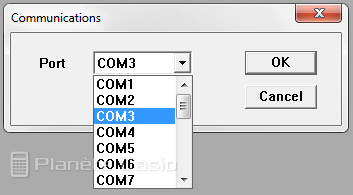 Pour recevoir des programmes (calculatrice -> pc)
Pour recevoir des programmes (calculatrice -> pc)
Mettez le logiciel en mode réception en cliquant sur cette icône :

Sur votre calculatrice, sélectionnez les programmes, listes, matrices ou pictures que vous souhaitez envoyer sur votre ordinateur. Exécutez le transfert. Si tout s'est bien passé, ils sont désormais visibles sur FA-124, comme ci-dessous :
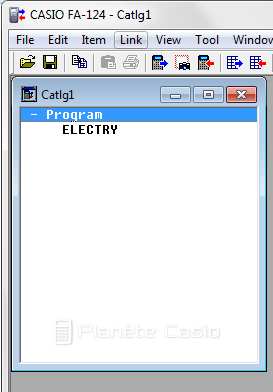 Pour envoyer des programmes (pc -> calculatrice)
Pour envoyer des programmes (pc -> calculatrice)
Cliquez sur
File puis
Open. Cherchez le fichier au format
.cat (les autres formats comme g1r et g1m sont incompatibles avec votre calculatrice).
Mettez la calculatrice en mode réception.
Ensuite, sur FA-124, cliquez sur l'icône pour envoyer les programmes :

Patientez quelques instants, le transfert peut être long.
IV. Enregistrement des programmes
Enregistrer en .cat
Allez dans
File >>
Save.
Par défaut, le fichier est enregistré dans le dossier Mes Documents/Casio/FA-124.
Enregistrer en .g1r
Allez dans
Tool >>
Convert >>
fx-9860G <=> CFX-9850G conversion. Entrez un nom de 8 lettres ou moins.
Le fichier g1r est enregistré dans le dossier Mes Documents/Casio/FA-124.
Remerciements
Nous remercions notre partenaire
Casio Education pour le prêt de la Graph 25+ PRO et
Util-Pocket pour l'envoi du câble. Leur contribution a permis la rédaction de ce tutoriel.

Ce tutoriel est mis à disposition selon les termes de la Licence Creative Commons Attribution - Pas d’Utilisation Commerciale - Partage dans les Mêmes Conditions 3.0 France.
 Revenir au sommaire
Revenir au sommaire



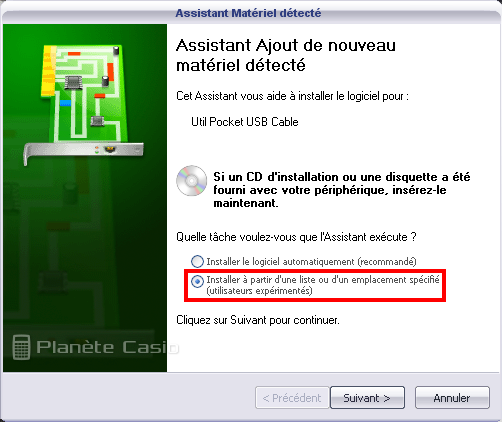
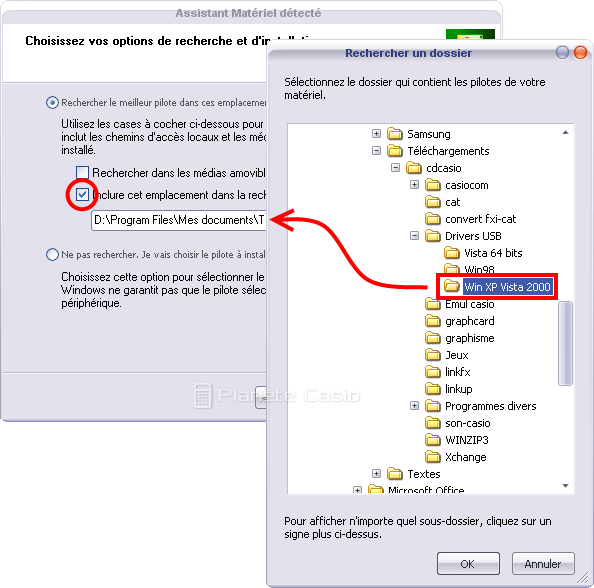
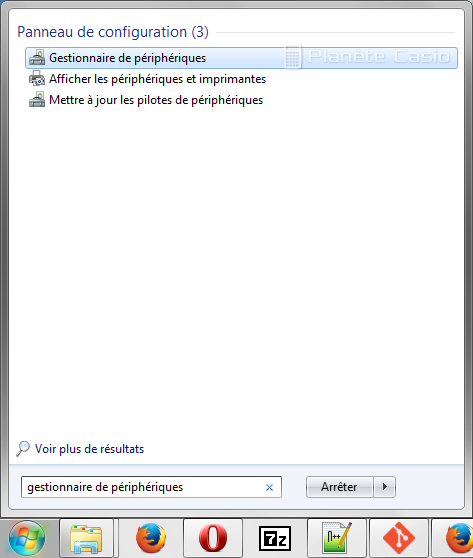
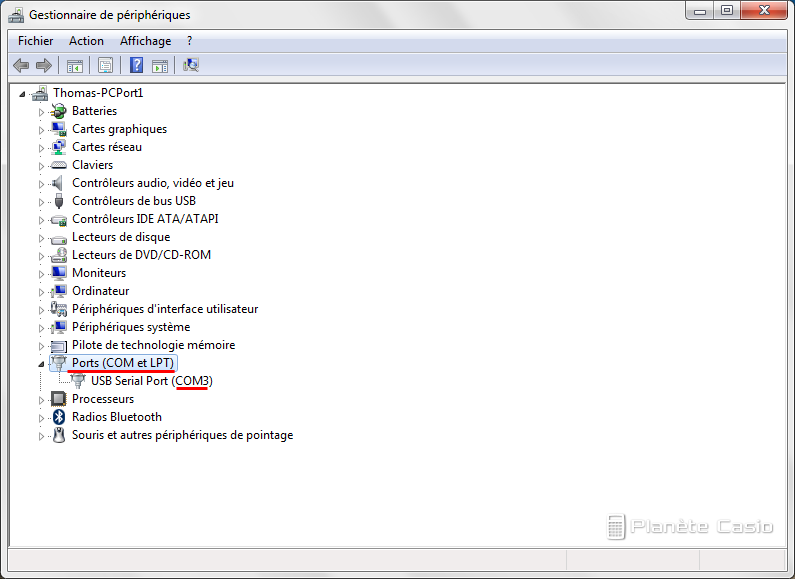
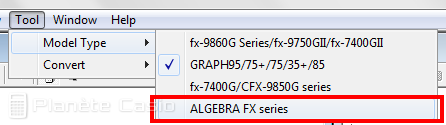
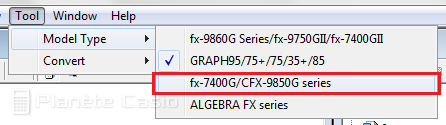
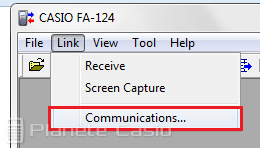
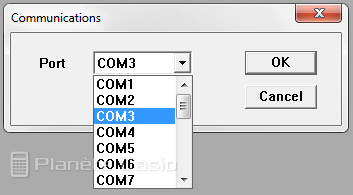
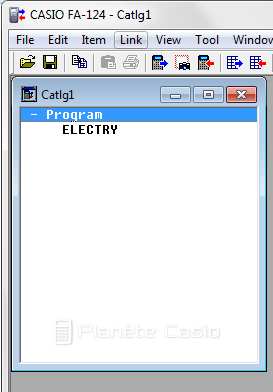

 Revenir au sommaire
Revenir au sommaire
Citer : Posté le 09/06/2014 15:50 | #
Tout ceux disponibles dans les catégories "Graph 35 à 100" des programmes du site
Jeux
Utilitaires
Cours
Citer : Posté le 09/06/2014 16:16 | #
Merci mais les programmes avec menu marche aussi avec les calculettes vertes ?
Citer : Posté le 09/06/2014 18:34 | #
Non. Ceux-ci sont spécifiques aux Graph 35+USB / 75 / 85 / 95 (SD)
Citer : Posté le 09/06/2014 19:17 | #
Voilà c'est pour ça. Alors quels programmes seraient compatibles avec ma calculatrice ? En plus, il faut qu'ils soient en format cat...
Citer : Posté le 13/06/2014 09:54 | #
Bonjour,
Cela fait maintenant plusieurs heures que j'essaie en vain de connecter ma graph 100+ à mon PC mais elle n'est pas reconnue par ce dernier. En effet, j'ai téléchargé le driver indiqué ci-dessus et lorsque j'essaye de l'installer, on me dit "Le dossier que vous avez spécifié ne contient pas de pilote compatible pour votre périphérique. Si le dossier contient un pilote, assurez-vous qu'il est conçu pour fonctionner avec windows pour ordinateur à processeur x64."
Merci d'avance.
Citer : Posté le 13/06/2014 10:05 | #
Utilise le dossier Vista 64 bits dans le dossier Drivers USB.
Vitesse des fonctions en Basic Casio | 7 days CPC | Casio Universal Wiki | Tutoriel Basic Casio
>>> Give me a click Brother
>>> Random Youtube Video
Citer : Posté le 13/06/2014 11:11 | #
Merci beaucoup!! Cela va surement jouer pour l'obtention du bac ou non!
Citer : Posté le 14/06/2014 13:53 | #
Totoyo, peut-on convertir un fichier gr1/gm1 en fichier cat ?
Citer : Posté le 14/06/2014 19:38 | #
Oui, en mode Graph 35+ usb/75/85/95, tu charges ton programme dans la colonne de gauche.
Tu le sélectionnes, puis Tool -> Convert -> CFX 9850g conversion
Vitesse des fonctions en Basic Casio | 7 days CPC | Casio Universal Wiki | Tutoriel Basic Casio
>>> Give me a click Brother
>>> Random Youtube Video
Citer : Posté le 08/11/2014 09:43 | #
Bonjour,
Alors voila, j ai décidé de m intéresser de plus près a ma casio 25 plus pro
J ai donc décider de me procurer le même cable que vous et de suivre le tutoriel ci dessus.
c est que lorsque je connecte celle ci, une erreur 43 apparait et je ne peux plus rien faire.
J espere etre répondu dans les heures qui suive...
Merci d avance
Citer : Posté le 08/11/2014 12:24 | #
Essaie ça :
Essaie cette méthode, assez souvent efficace
- fermer Windows par Arrêter (le PC est alors arrêté)
- déconnecter tous les périphériques USB
- débrancher le cordon d'alimentation secteur (celui du chargeur sur un portable)
- déconnecter la batterie si le PC est un portable
- appuyer pendant 40 secondes ou plus sur le bouton de mise en service du PC
- connecter la batterie si le PC est un portable
- brancher le cordon d'alimentation secteur
- démarrer le PC
- rebrancher les périphériques USB
Vitesse des fonctions en Basic Casio | 7 days CPC | Casio Universal Wiki | Tutoriel Basic Casio
>>> Give me a click Brother
>>> Random Youtube Video
Citer : Posté le 09/11/2014 13:01 | #
Merci pour ta réponce assez rapide,
Je viens d essayer ta méthode deux fois mais rien n y fais
Est ce que quelqu un a une autre solution.
Merci d avance
Ajouté le 26/11/2014 à 17:44 :
Je n ai pas encore trouvé le problème.
Je pense peux être que l erreur vient du faite que je n ai pas installé de pilote.
Est ce que quelqu un peut me passer le pilot de la 25 plus pro pour que je l installe svp?
Merci
Citer : Posté le 26/11/2014 17:46 | #
Essaye avec ceux-là : http://www.util-pocket.com/casio/index.htm
Vitesse des fonctions en Basic Casio | 7 days CPC | Casio Universal Wiki | Tutoriel Basic Casio
>>> Give me a click Brother
>>> Random Youtube Video
Citer : Posté le 26/11/2014 21:07 | #
Bonjour,j'ai une casio Graph 100+ et je voulais savoir si il fallait que j'achète le cable présenté ici (http://www.util-pocket.com/casio/index.htm) pour pouvoir connecter ma calculatrice a mon pc ?
Citer : Posté le 26/11/2014 22:09 | #
J'ai réalisé ce tutoriel avec une Graph 100+ et une Graph 25+ PRO, avec le câble d'Util-Pocket. Je n'ai rencontré aucun problème sous Windows 7 64 bits et XP Pro 32 bits.
Vitesse des fonctions en Basic Casio | 7 days CPC | Casio Universal Wiki | Tutoriel Basic Casio
>>> Give me a click Brother
>>> Random Youtube Video
Citer : Posté le 21/12/2014 14:24 | #
Bonjour,
Alors voila, j ai compris d ou viens le problème...
Mon cable ne se transforme pas en port com..
Ma question est donc la suivante, est il passible de rendre un cable usb en port com?(avec un logiciel)
Merci d avance.
Citer : Posté le 21/12/2014 15:16 | #
Regarde ça, peut-être que ça t'aidera :
-> https://fr.answers.yahoo.com/question/index?qid=20090824100712AAsHIvC
-> http://www.commentcamarche.net/forum/affich-2333515-comment-changer-le-numero-d-un-port-com
Vitesse des fonctions en Basic Casio | 7 days CPC | Casio Universal Wiki | Tutoriel Basic Casio
>>> Give me a click Brother
>>> Random Youtube Video
Citer : Posté le 21/09/2015 07:21 | #
il faudrait mettre le schéma électrique du câble car je suis sur qu'avec de la soudure , sa se fait gratuitement en un tour de main
Lady Invité
Citer : Posté le 19/01/2016 09:34 | # | Fichier joint
Fichier joint
Bonjour,
J'ai un soucis. J'ai une CASIO Graph 35+ avec un port Jack. Je suis sur Windows 7.
Tout est bien installé. Je peux envoyé mes fichiers de ma calculatrice vers mon PC. Mais l'inverse n'est pas possible, l'icône est grisée. Je ne peux même pas enregistré mon fichier...
Avec vous une solution?
Merci!
Citer : Posté le 19/01/2016 18:06 | #
Est-ce que tu as de la place sur ta calculatrice ? Si ce n'est pas le cas, faudrait commencer par en faire.
Après, si ça ne marche toujours pas, je ne vois pas comment résoudre le problème, je n'ai jamais eu de Graph non-USB.
Chloe25 Invité
Citer : Posté le 25/02/2016 14:51 | #
Bonjour
je n'arrive pas a connecter ma calculatrice graph 35+ a mon ordinateur voici la message afficher:
A connection could not be established.
Either the calculator is not connected or the connected calculator is not in the data receive standby mode
que puis-je faire?
Merci de votre aide